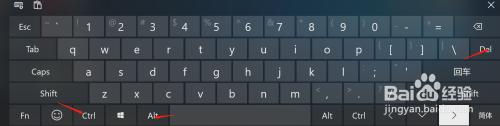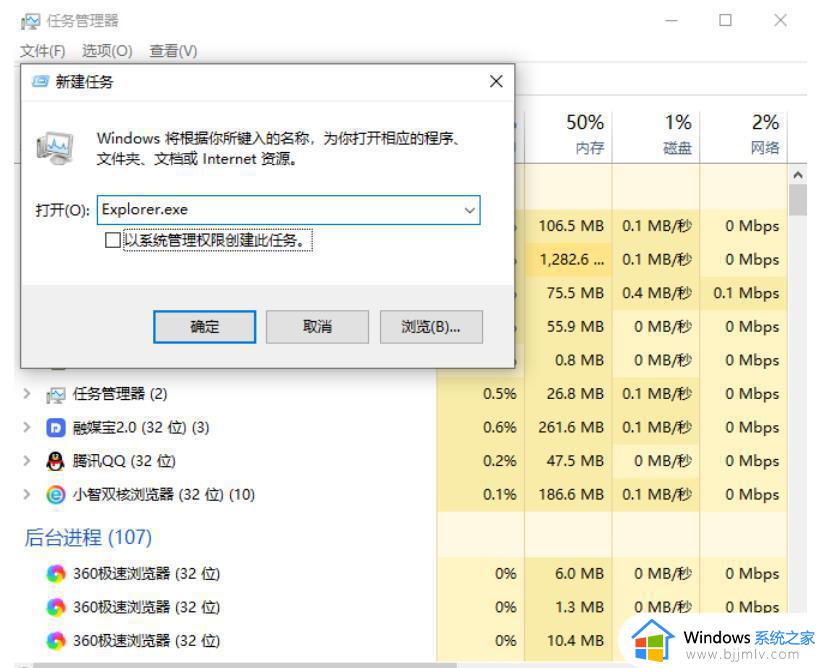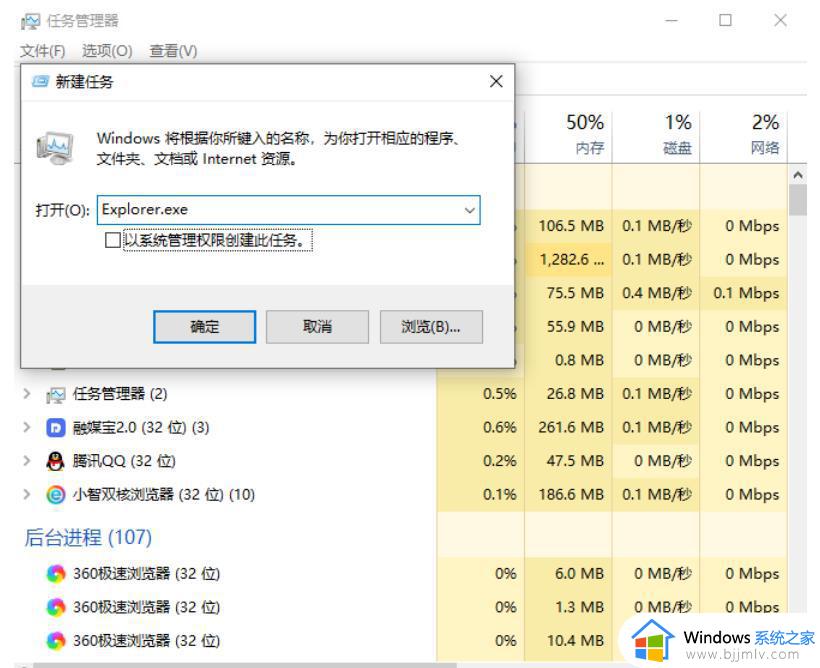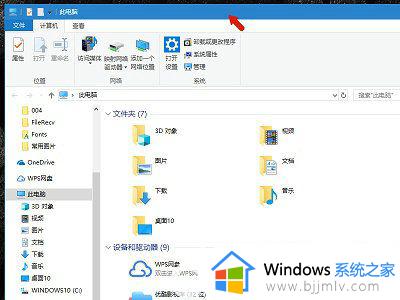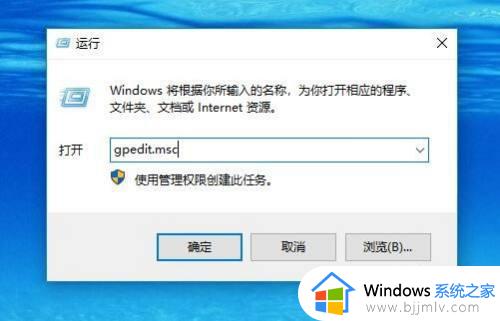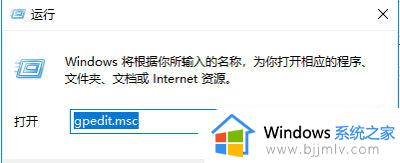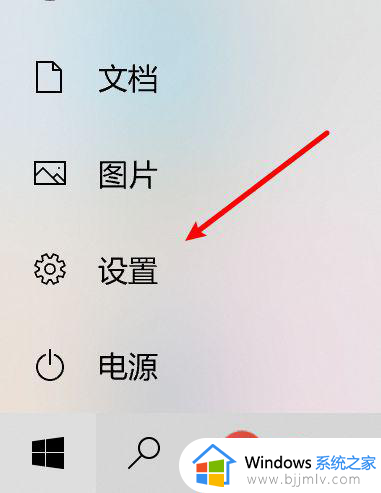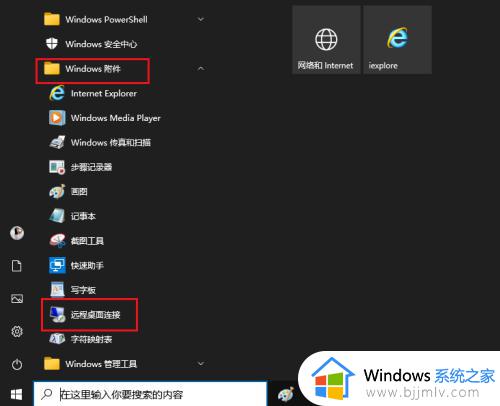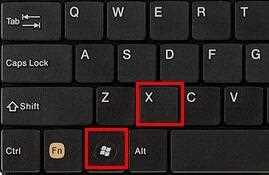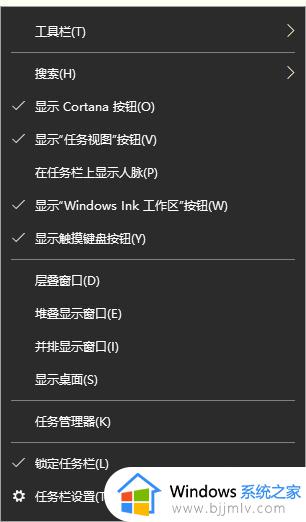win10一键结束所有进程详细步骤 win10如何结束所有电脑进程
更新时间:2023-06-15 15:24:00作者:runxin
当用户在win10电脑上启动的程序过多时,难免会导致系统运行内存不足而出现程序运行卡死的情况,因此有些用户就想要将win10系统中正在运行的所有进程关闭,以此来降低电脑运行内存占用,可是win10如何结束所有电脑进程呢?今天小编就来教大家win10一键结束所有进程详细步骤。
具体方法:
1、在电脑桌面右键单击,点击“新建”,选择“快捷方式”。
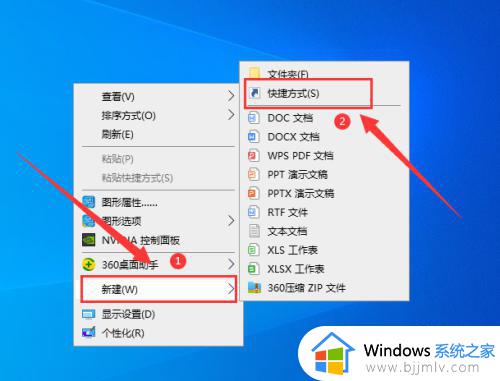
2、在“请键入对象的位置”处输入以下内容:taskkill /F /FI “USERNAME eq 用户名” /FI “IMAGENAME ne explorer.exe” /FI “IMAGENAME ne dwm.exe”,点击“下一步”。
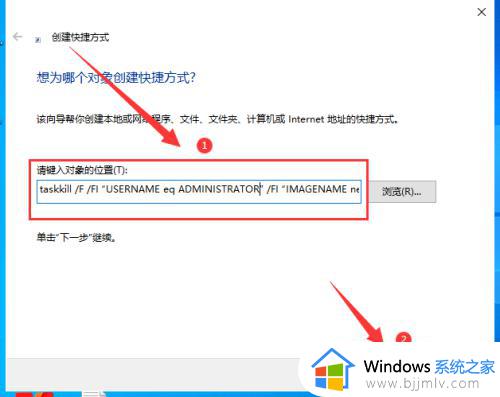
3、然后键入该快捷方式的名称“一键关闭”,点击“完成”。
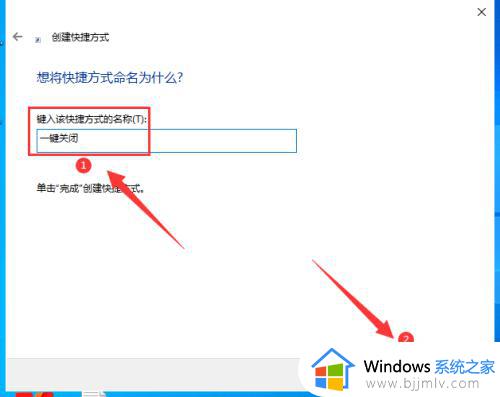
4、这样只要在桌面点击创建好的快捷方式,就可以一键关闭所有程序了。
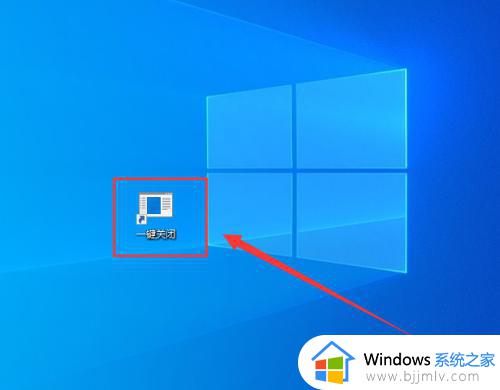
本文就是小编告诉大家的win10一键结束所有进程详细步骤了,有需要的用户就可以根据小编的步骤进行操作了,希望能够对大家有所帮助。